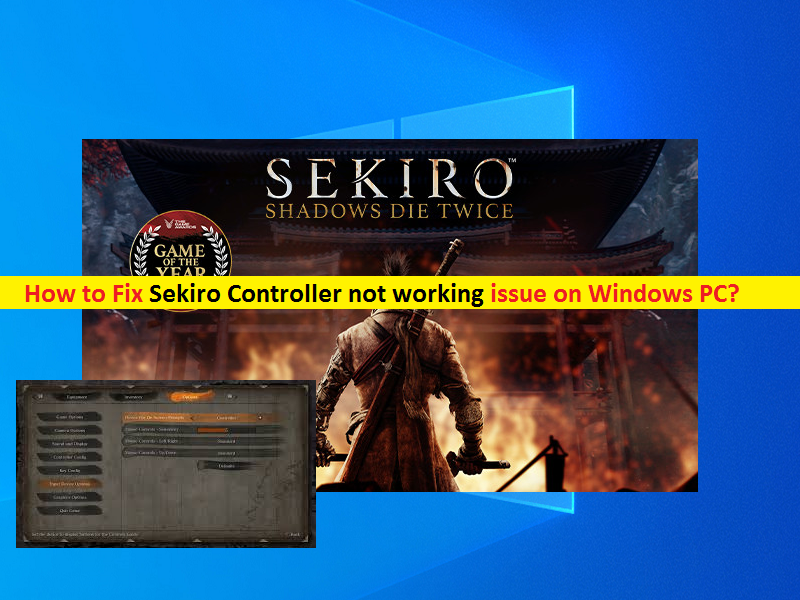
Qu’est-ce que le problème “Sekiro Controller ne fonctionne pas” ?
Si vous rencontrez le problème “Sekiro Controller ne fonctionne pas” lorsque vous essayez de jouer au jeu Sekiro Shadows Die Twice sur un PC Windows, vous êtes au bon endroit pour trouver la solution. Ici, vous serez guidé avec des étapes/méthodes simples pour résoudre le problème. Commençons la discussion.
Jeu “Sekiro Shadows Die Twice”: Sekiro Shadows Die Twice est un jeu d’action-aventure développé par FromSoftware et édité par Activision. Ce jeu est disponible pour les appareils Microsoft Windows OS, PlayStation 4 et Xbox One. Le gameplay de Sekiro Shadows Die Twice est axé sur la furtivité, l’exploration et le combat, avec un accent particulier sur les combats de boss. Le jeu propose moins d’éléments de jeu de rôle, manque de création de personnage et la possibilité de mettre à niveau une variété de statistiques et n’a pas non plus d’élément multijoueur.
Cependant, plusieurs utilisateurs ont signalé qu’ils étaient confrontés au problème “Sekiro Controller ne fonctionne pas” alors qu’ils essayaient de jouer au jeu Sekiro Shadows Die Twice sur un PC Windows. Ce problème indique que le contrôleur de jeu comme PS4 ou Xbox 360 Controller ne fonctionne pas, c’est pourquoi vous rencontrez ce problème. Ce problème vous empêche de jouer au jeu Sekiro Shadows Die Twice en utilisant la manette PS4 ou Xbox 360 sur votre ordinateur Windows.
Parfois, ce problème peut survenir si vous essayez de jouer au jeu Sekiro Shadows Die Twice en plein écran, ce qui peut ou non fonctionner sur votre PC Windows. Dans ce cas, vous pouvez essayer de jouer au jeu en mode fenêtré. En outre, le problème peut être dû à un problème avec le pilote de votre contrôleur installé sur votre ordinateur. Vous pouvez désinstaller puis réinstaller le pilote du contrôleur afin de résoudre le problème. Allons chercher la solution.
Comment résoudre le problème de Sekiro Controller qui ne fonctionne pas sur un PC Windows ?
Méthode 1 : essayez de jouer au jeu Sekiro Shadows Die Twice en mode fenêtré
Une façon possible de résoudre le problème consiste simplement à essayer de jouer au jeu Sekiro Shadows Die Twice en mode fenêtré plutôt qu’en mode plein écran. Il est possible que l’affichage de votre système n’autorise pas le jeu Sekiro Shadows Die Twice à fonctionner en mode plein écran, vous pouvez donc essayer le mode fenêtré afin de résoudre le problème.
Méthode 2 : Désinstallez puis réinstallez les pilotes du contrôleur sur un PC Windows
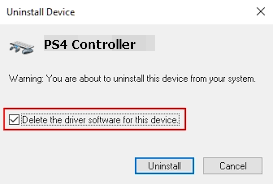
Un autre moyen possible de résoudre le problème consiste à désinstaller les pilotes de votre contrôleur, puis à les réinstaller. Si le pilote du contrôleur est problématique ou obsolète / corrompu sur votre ordinateur, la désinstallation du pilote du contrôleur et sa réinstallation peuvent être une solution possible à ce problème.
Méthode 3 : Modifier les paramètres du client Steam
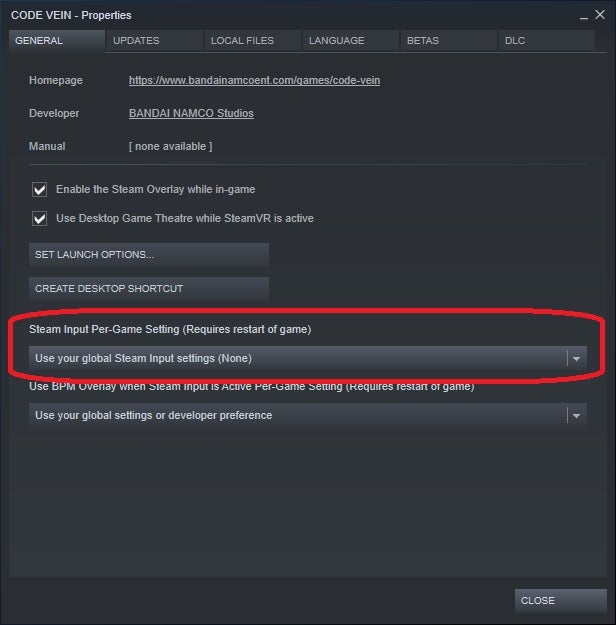
Vous pouvez ajuster le paramètre d’entrée par jeu pour le jeu directement dans les paramètres Steam afin de résoudre le problème.
Étape 1 : Ouvrez “Steam Client” sur votre PC Windows et accédez à “Bibliothèque”, recherchez et cliquez avec le bouton droit sur le jeu Sekiro Shadows Die Twice, puis sélectionnez “Propriétés”.
Étape 2 : Dans « Propriétés », sous l’onglet « Général », accédez à la section « Steam Input Per Game Setting » et sélectionnez l’option « Forced On » dans la liste déroulante.
Étape 3 : Vous pouvez également modifier les “configurations prises en charge par le mode Big Picture”. Pour ce faire, ouvrez « Big Picture Mode » et accédez à « Paramètres > Paramètres du contrôleur » et décochez les cases qui ne concernent pas votre ordinateur.
Étape 4 : Vous pouvez également modifier les paramètres d’entrée en mode Big Picture pour le jeu. Pour ce faire, ouvrez “Big Picture Mode” et accédez à “Sekiro” dans la bibliothèque de jeux et accédez à “Gérer le jeu> Options du contrôleur”, recherchez “Steam Input Par-Game Settings” et sélectionnez l’option “Global Settings”.
Méthode 4 : Désinstaller Unified Virtual HID
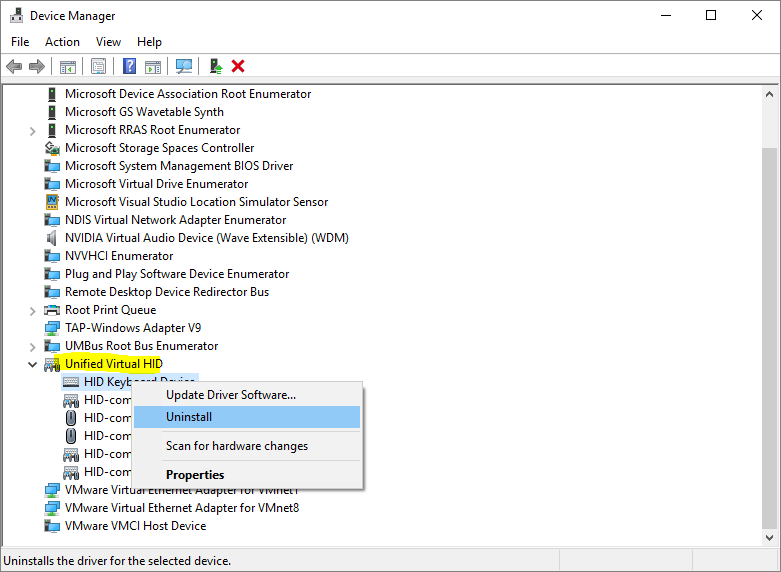
Étape 1 : Appuyez sur les touches “Windows + X” du clavier et sélectionnez “Gestionnaire de périphériques”
Étape 2 : Dans ‘Gestionnaire de périphériques’, cliquez sur ‘Affichage > Périphérique par connexion’ pour voir si le pilote est toujours là pour ‘Unified Virtual HID’ et après cela, redémarrez votre ordinateur.
Étape 3 : Après le redémarrage, accédez à nouveau à “Désinstaller le serveur distant unifié” et assurez-vous que l’option “Activer la simulation d’entrée du pilote (recommandé)” est cochée, puis redémarrez votre ordinateur.
Étape 4 : Après le redémarrage, ouvrez le « Panneau de configuration » et accédez à « Désinstaller un programme > Programmes et fonctionnalités », recherchez et sélectionnez « Distance unifiée », puis sélectionnez l’option « Désinstaller » pour le désinstaller. Une fois cela fait, vérifiez à nouveau le Gestionnaire de périphériques et vérifiez si le pilote a disparu cette fois.
Résoudre les problèmes de PC Windows avec ‘PC Repair Tool’
‘PC Repair Tool’ est un moyen simple et rapide de trouver et de corriger les erreurs BSOD, les erreurs DLL, les erreurs EXE, les problèmes de programmes/applications, les problèmes de logiciels malveillants ou de virus, les problèmes de fichiers système ou de registre et d’autres problèmes système en quelques clics.
⇓ Obtenez l’outil de réparation de PC
Conclusion
Je suis sûr que cet article vous a aidé à résoudre le problème de Sekiro Controller qui ne fonctionne pas sur un PC Windows avec plusieurs étapes/méthodes simples. Vous pouvez lire et suivre nos instructions pour le faire. C’est tout. Pour toute suggestion ou question, veuillez écrire dans la zone de commentaire ci-dessous.